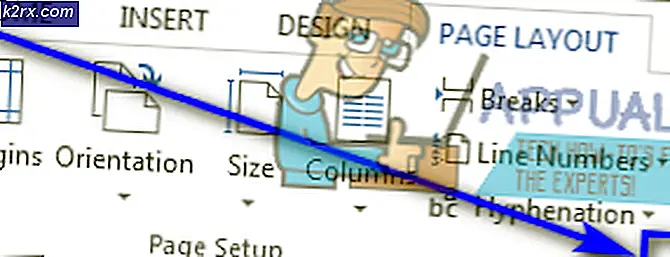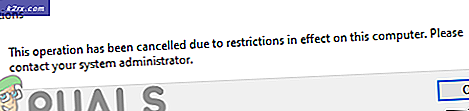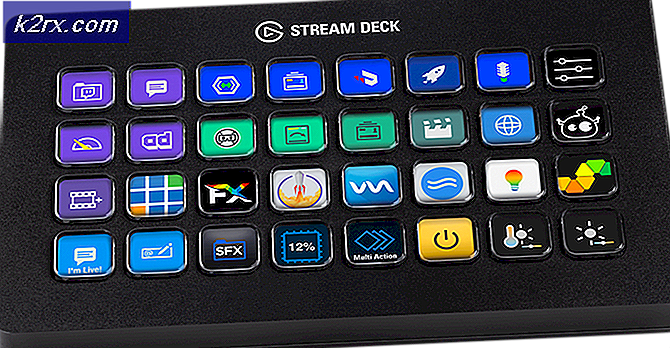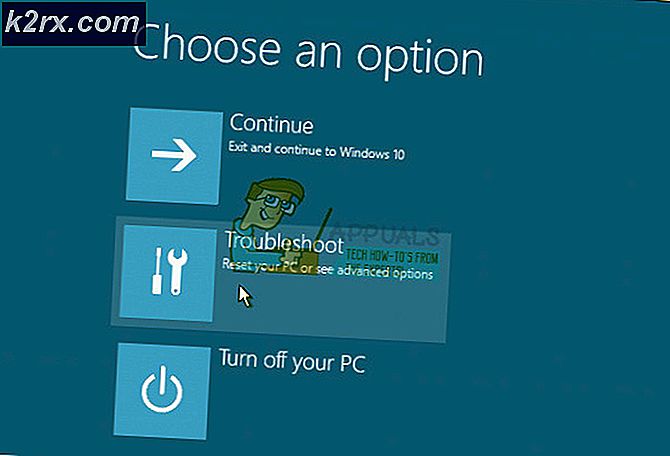So ändern Sie die DHCP-Lease-Zeit Windows 10
Jedem Computer und Gerät in einem Netzwerk ist ein zugeordnet IP Adresse Dies kann je nach Konfiguration des Routers und des Internetdienstanbieters statisch oder dynamisch sein. Wenn Sie eine dynamische IP-Konfiguration verwenden, wird die IP jedes Geräts in Ihrem Netzwerk nach einem definierten Intervall aktualisiert.
Dieser Prozess wird vom DHCP-Server ausgeführt, einem Dienst, der auf dem Router ausgeführt wird. Wenn der angegebene Zeitraum abgelaufen ist, weist der DHCP-Server dem Gerät eine neue IP-Adresse zu, die als DHCP-Lease bezeichnet wird. Normalerweise beträgt die Zeit 24 Stunden oder 1440 Minuten, danach wird die IP erneuert. Häufig treten bei Benutzern jedoch Netzwerkfehler auf, z. B. eine häufige Trennung von einem Online-Server. Für den Server ist möglicherweise eine dauerhafte IP-Adresse erforderlich, und die DHCP-Einstellungen des Routers erneuern die IP möglicherweise häufiger, sodass Sie möglicherweise die Lease-Zeit verlängern müssen, um eine stabilere Verbindung zum Remote-Server herzustellen.
Ändern Sie die DHCP-Lease-Zeit mithilfe des Routers
Bei dieser Methode greifen wir auf die Router-Schnittstelle zu, um die DHCP-Lease-Zeit zu konfigurieren, da die DHCP-Lease vom Router gesteuert wird und es unter Windows 10 keine native Schnittstelle gibt, über die Sie diese Einstellungen konfigurieren können. Diese Einstellungen werden vom Server gesteuert und Ihr System ist ein Client. Sie können jedoch die Eingabeaufforderung verwenden, um Ihre aktuelle IP-Adresse und den Zeitpunkt anzuzeigen, zu dem die Erneuerung eingestellt ist.
- Gehe zu Windows-Menü und öffnen Sie die Eingabeaufforderung
- Geben Sie die ‘ipconfig / allBefehl und drücken Eingeben.
- Sie können die Zeit sehen, zu der die neue IP geleast wurde und wann sie abläuft
- Öffnen Sie nun Ihren Browser und geben Sie das ein IP Adresse des Routers ist es normalerweise 192.168.0.1, aber Sie können dies auch auf der Rückseite Ihres Routers sehen, um dies herauszufinden. Auf diese Weise können Sie sich an der Schnittstelle des Routers anmelden.
- Geben Sie Ihren Benutzernamen und Ihr Passwort ein, um sich anzumelden.
- Klicken Sie in der Benutzeroberfläche Ihres Routers auf DHCP Die Einstellungen.
- Sie sollten eine Option sehen, die besagt Adresse LeasingzeitGeben Sie hier die gewünschte Lease-Zeit in Minuten ein. Wenn der Lease beispielsweise nach zwei Stunden abläuft, können Sie 120 Minuten eingeben und auf klicken Speichern.
- Ihr Router wird möglicherweise zurückgesetzt, nachdem Sie die Einstellungen vorgenommen haben. Dies dauert normalerweise einige Sekunden. Danach können Sie die Eingabeaufforderung öffnen und feststellen, dass die IP-Lease-Zeit geändert wurde.
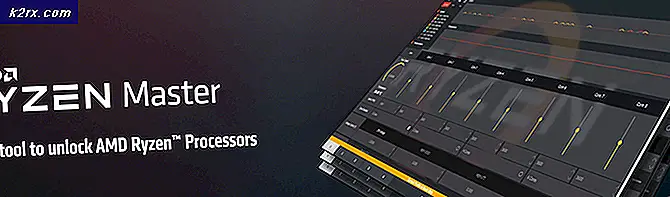
![[Fix] Fehler](http://k2rx.com/img/101827/fix-error-1720-smart-hard-drive-detects-imminent-failure-101827.jpg)